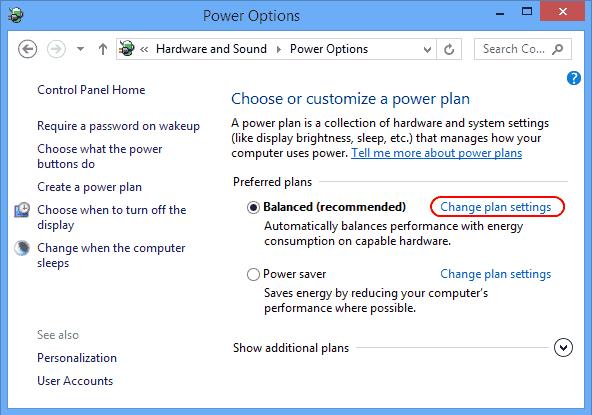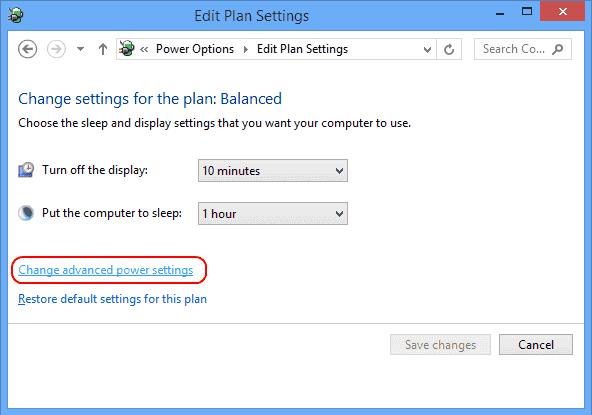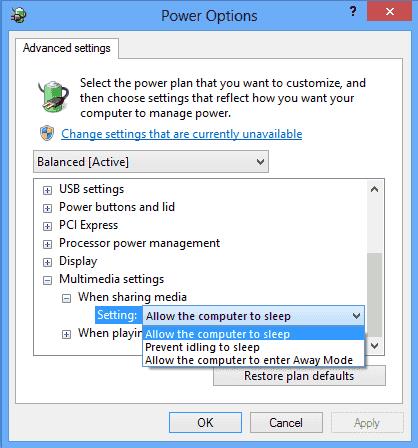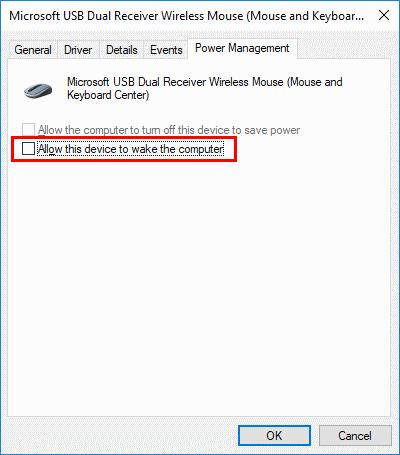Имате проблема где Мицрософт Виндовс 10 неће прећи у режим спавања? Овај водич ће вам помоћи да схватите проблем.
Поправка 1 – Опције напајања
Изаберите дугме „ Старт “, а затим изаберите „ Подешавања “ (икона зупчаника).
Изаберите „ Систем “.
Изаберите „ Напајање и спавање “.
Уверите се да је поставка “ Слееп ” подешена на жељену вредност.
Изаберите „ Додатне поставке напајања ” у десном окну.
Изаберите „ Промени поставке плана “ поред опције коју сте изабрали.
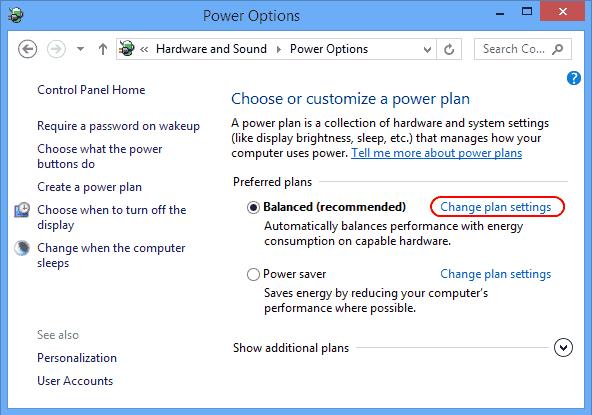
Изаберите „ Промени напредне поставке напајања “.
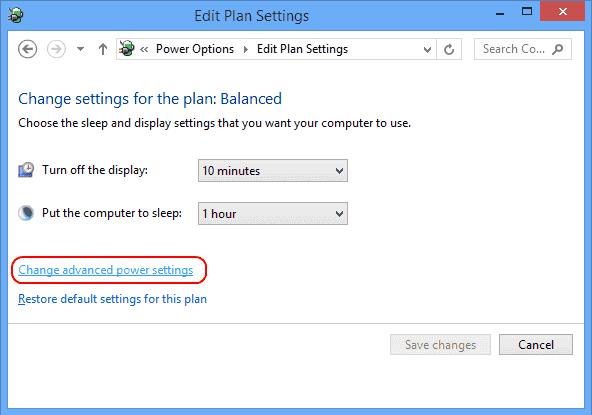
На екрану „ Опције напајања “ желите да проширите свако подешавање и обезбедите да омогућавају рачунару да пређе у режим спавања. У мом случају, поставка под „ Подешавања мултимедије “ > „ Приликом дељења медија “ била је постављена на „ Спречи мировање у стању мировања “. Морао сам да подесим ово на „ Дозволи рачунару да спава “. Ако се осећате лењиво, само притисните дугме „ Врати подразумеване вредности плана “ и то би требало да пребаци све ставке на места где је спавање дозвољено у оперативном систему Виндовс 10.
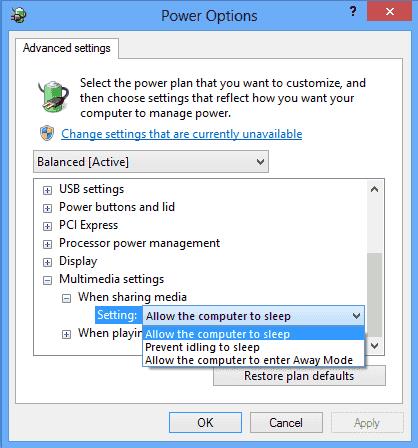
Исправка 2 – Осетљиви миш
Ако имате осетљив миш, било каква вибрација у близини рачунара може да држи вашу машину будном. Испробајте ове кораке да спречите да миш пробуди вашу машину.
Изаберите дугме „ Старт “, а затим откуцајте „ уређај “.
Отворите „ Управљач уређајима “.
Проширите одељак „ Мишеви и други показивачки уређаји “.
Кликните десним тастером миша на миша који користите, а затим изаберите „ Својства “.
Изаберите картицу „ Управљање напајањем “.
Поништите избор у пољу за потврду „ Дозволи овом уређају да пробуди рачунар “, а затим изаберите „ ОК “.
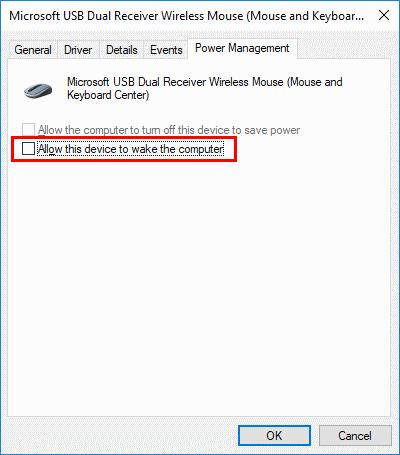
Поправка 3 – Мрежни адаптери
Ови кораци су исти као и поправка 2, само што проверавате под „Мрежни адаптери“.
Изаберите дугме „ Старт “, а затим откуцајте „ уређај “.
Отворите „ Управљач уређајима “.
Проширите одељак „ Мрежни адаптери “.
Проверите испод сваке од опција тако што ћете кликнути десним тастером миша и изабрати „ Својства “.
Поништите избор у пољу за потврду „ Дозволи овом уређају да пробуди рачунар “, а затим изаберите „ ОК “ за сваку мрежну картицу.
Ако и даље имате проблема са спавањем рачунара са оперативним системом Виндовс 10, можда постоји програм који стално ради на вашем рачунару који га држи будним, или још горе, вирус. Користите моју Библију да убрзате рад вашег Виндовс рачунара да бисте стекли контролу над оним што се покреће на вашем рачунару.